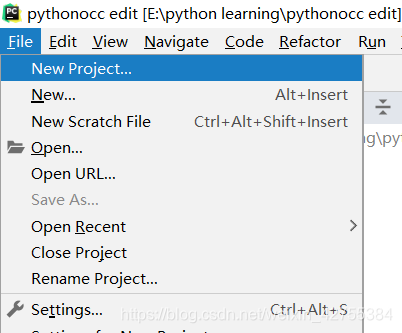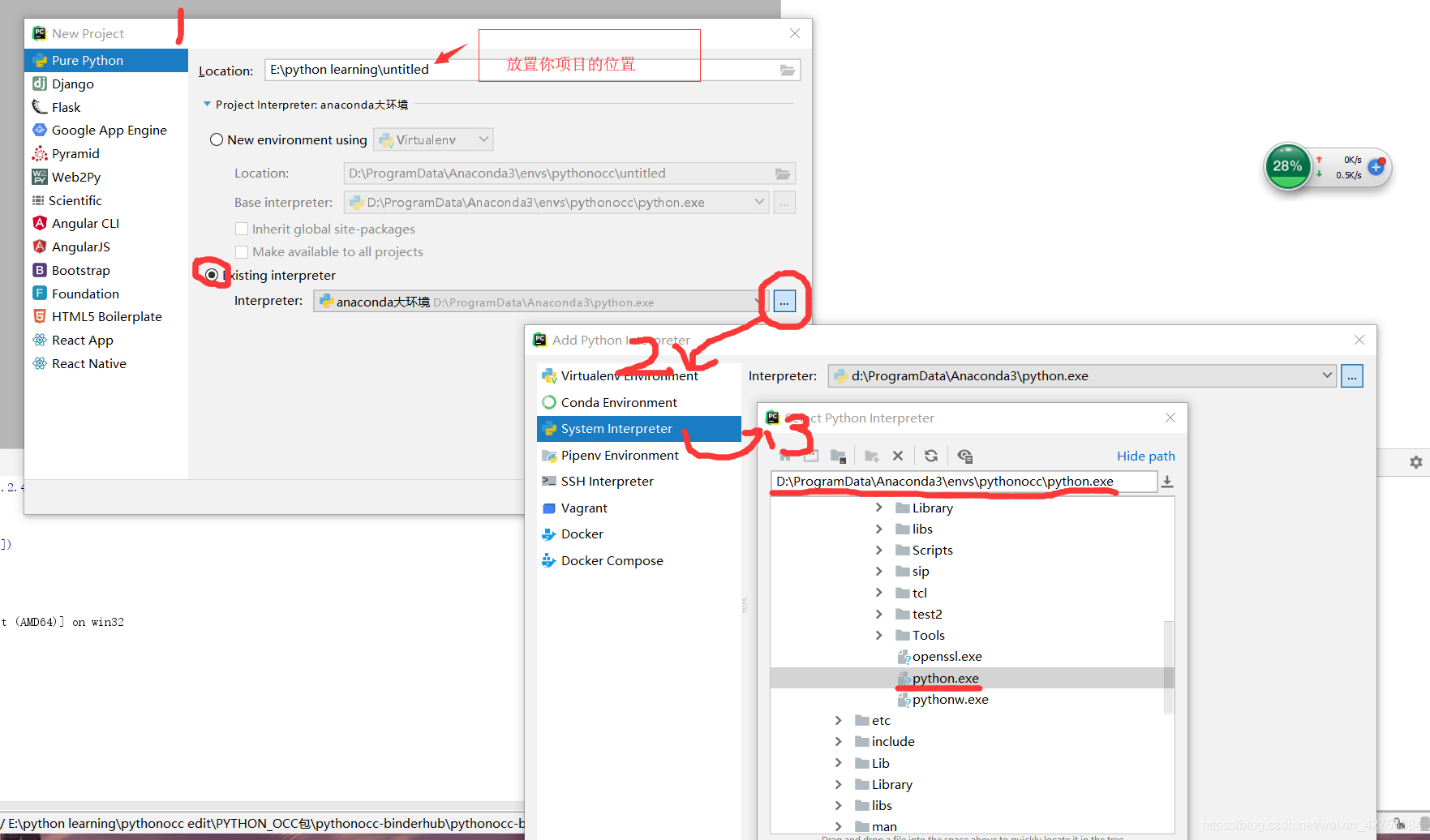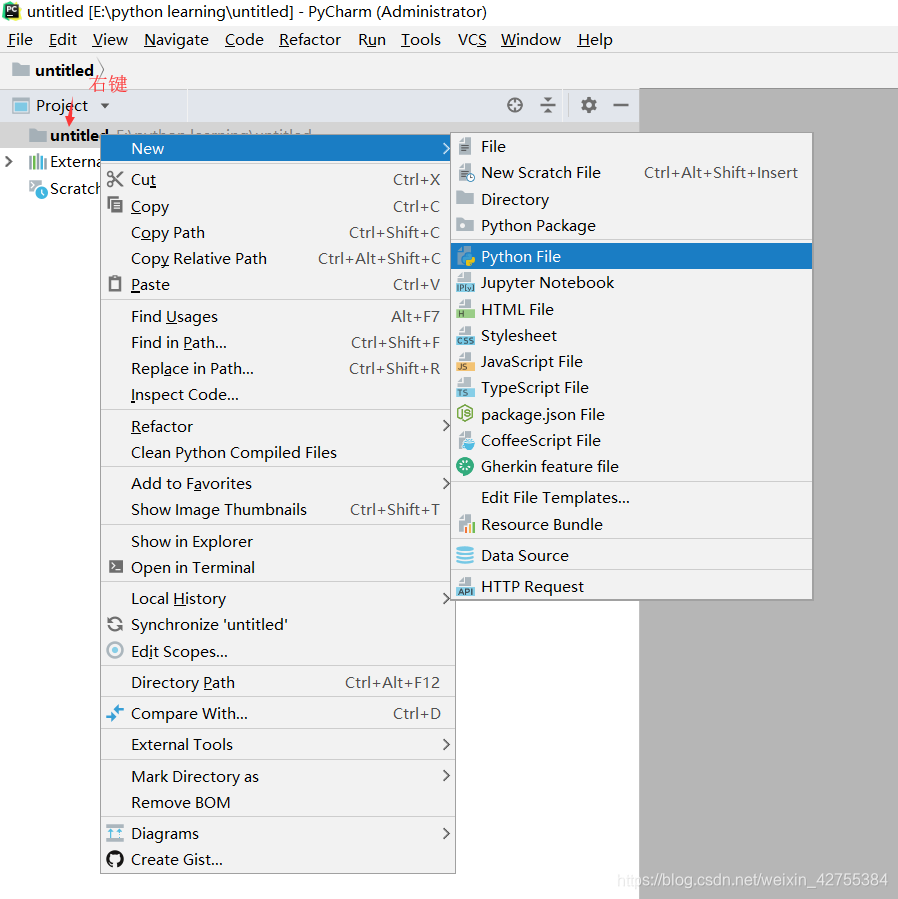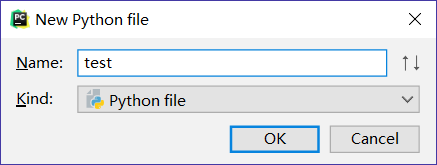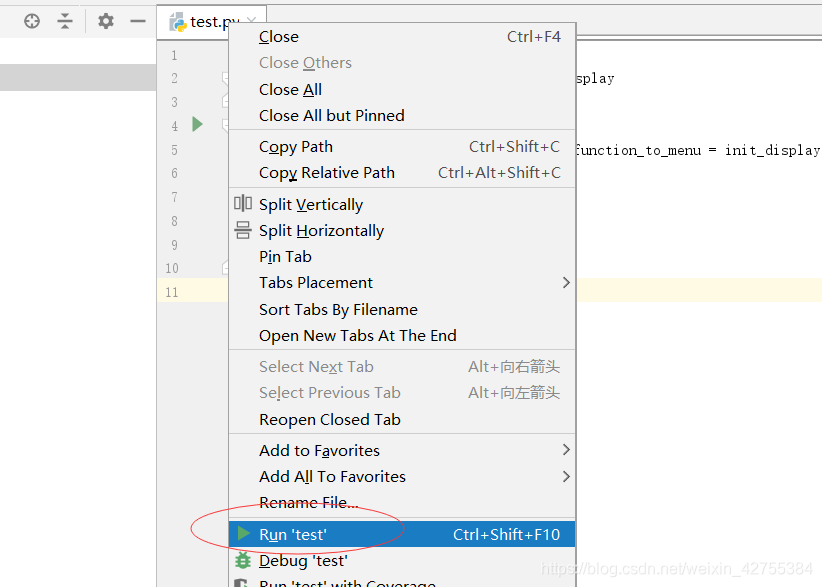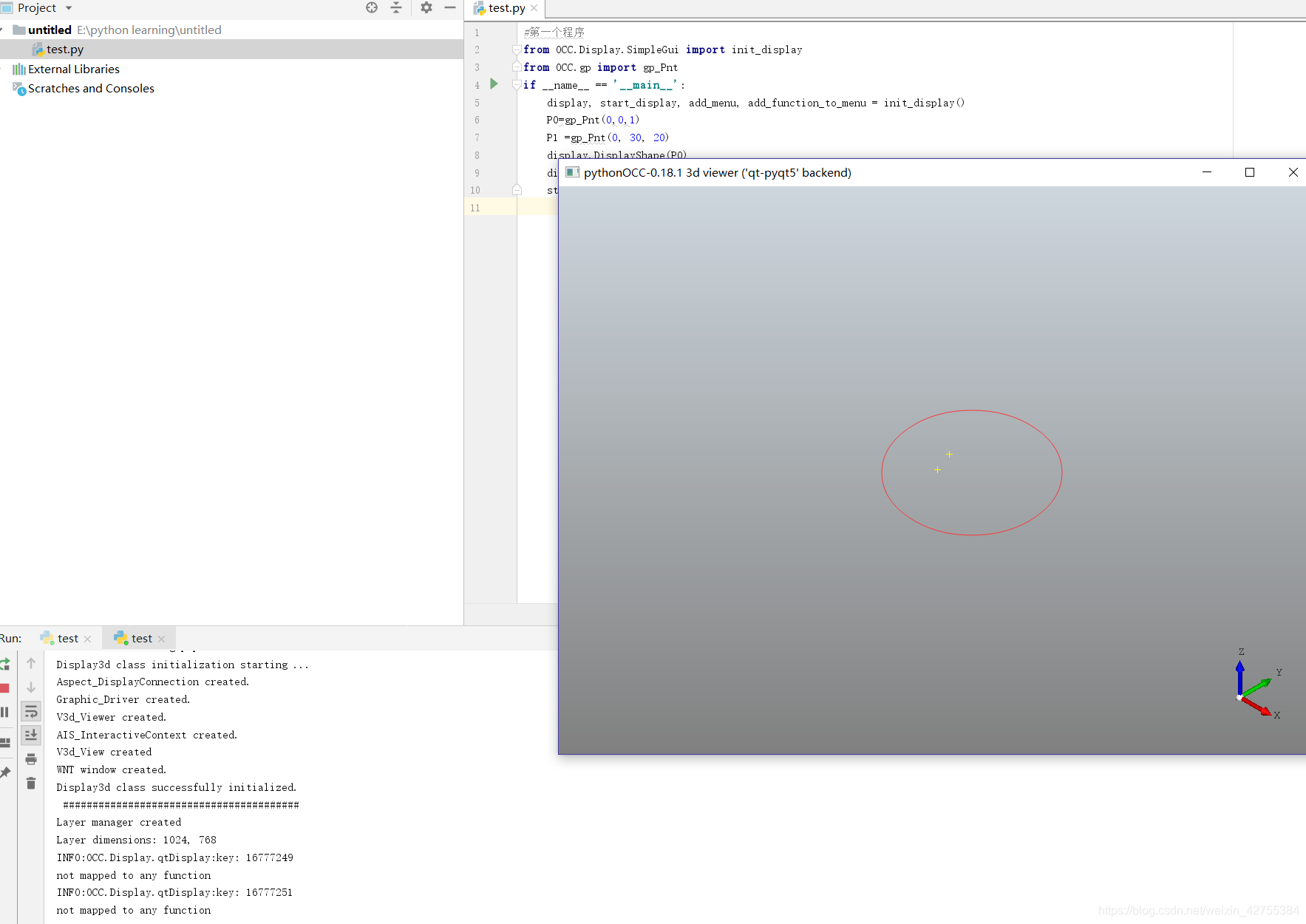pythonocc入門指導:2.PyCharm連線pythonOCC開發環境,並執行一個簡單例項
阿新 • • 發佈:2019-01-04
已經更新的入門指導
PythonOCC入門指導:1.建立pythonocc虛擬環境
PythonOCC入門指導:2.執行一個簡單例項
PythonOCC入門指導:3.建立屬於自己的主介面及對話方塊及安裝qtdesigner
pythonocc基礎使用:1.讀入iges,step,stl檔案
pythonocc基礎使用:2.提取曲線上的點位資訊或者曲面上的點位資訊
上一篇:建立pythonocc虛擬環境
使用pythonocc作為開發庫,那麼我們也應該有一個python IDE,我選擇的是pycharm,下面的例子也會使用pycharm來示範,當然其他的IDE也是可以的,比如spyder等
一、利用pycharm建立一個pythonocc專案
開啟pycharm
File->New Project 建立一個新專案
然後配置外部環境,配置好後create
二、寫第一個程式
在pycharm中建立好的專案上,右鍵選擇
隨便取個名字
接下來,我們會編寫一個程式:
你也可以直接在這裡下載文件:[pythonocc第一個小程式](https://download.csdn.net/download/weixin_42755384/10838556)
#第一個程式,在顯示框中顯示兩個點 from OCC.Display.SimpleGui import init_display from OCC.gp import gp_Pnt if __name__ == '__main__': display, start_display, add_menu, add_function_to_menu = init_display() P0=gp_Pnt(0,0,1) P1 =gp_Pnt(0, 30, 20) display.DisplayShape(P0) display.DisplayShape(P1) start_display()
在test.py上右鍵,run“test.py”
最終結果如圖所示:
下一篇:建立屬於自己的主介面及對話方塊及安裝qtdesigner
如果你遇到了問題,請在這裡尋找答案:pythonocc常見問題集錦